Aktualisiert February 2025 : Beenden Sie diese Fehlermeldungen und beschleunigen Sie Ihr Computersystem mit unserem Optimierungstool. Laden Sie es über diesen Link hier herunter.
- Laden Sie das Reparaturprogramm hier herunter und installieren Sie es.
- Lassen Sie es Ihren Computer scannen.
- Das Tool wird dann Ihren Computer reparieren.
nt Gerät durch Setzen einer Gruppenrichtlinie oder durch Verwendung eines Parameters mit Remotedesktopverbindung.
Navigieren Sie von der Gruppenrichtlinien-Verwaltungskonsole aus zu Computerkonfiguration > Administrative Vorlagen > System > Credentials Delegation
.
Doppelklicken Sie nun auf Delegieren von Anmeldeinformationen an entfernte Server, um das Feld Eigenschaften zu öffnen.
Wählen Sie nun im Feld Verwenden Sie den folgenden eingeschränkten Modus und wählen Sie Require Remote Credential Guard. Die andere Option Eingeschränkter Admin-Modus ist ebenfalls vorhanden. Wenn der Remote Credential Guard nicht verwendet werden kann, wird er den eingeschränkten Admin-Modus verwenden.
In jedem Fall senden weder der Remote Credential Guard noch der Restricted Admin-Modus Anmeldeinformationen im Klartext an den Remote Desktop Server.
Remote Credential Guard zulassen, indem Sie die Option “Remote Credential Guard bevorzugen” wählen.
Klicken Sie auf OK und verlassen Sie die Gruppenrichtlinien-Verwaltungskonsole.
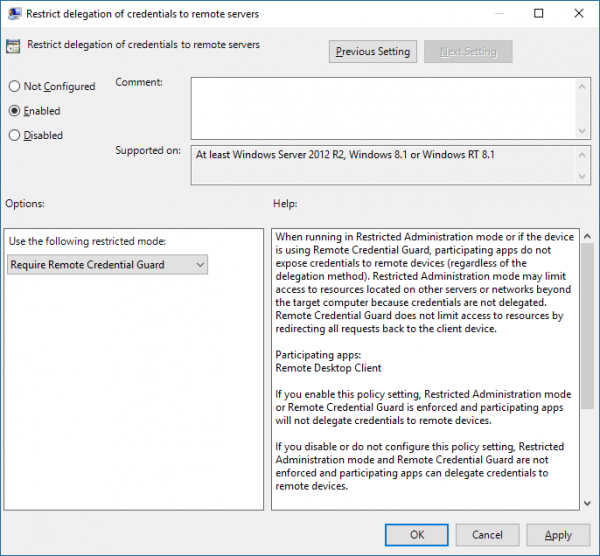
Führen Sie nun von einer Eingabeaufforderung aus gpupdate.exe /force aus, um sicherzustellen, dass das Gruppenrichtlinienobjekt angewendet wird.
Remote Credential Guard mit einem Parameter für die Remotedesktopverbindung verwenden
Wenn Sie in Ihrer Organisation keine Gruppenrichtlinie verwenden, können Sie den remoteGuard-Parameter hinzufügen, wenn Sie die Remotedesktopverbindung starten, um den Remote Credential Guard für diese Verbindung einzuschalten.
mstsc.exe /remoteGuard
Was Sie bei der Verwendung von Remote Credential Guard beachten sollten
- Remote Credential Guard kann nicht verwendet werden, um eine Verbindung zu einem Gerät herzustellen, das mit Azure Active Directory verbunden ist.
- Remote Desktop Credential Guard funktioniert nur mit dem RDP-Protokoll.
- Der Remote Credential Guard umfasst keine Geräteansprüche. Wenn Sie beispielsweise versuchen, von der Gegenstelle aus auf einen Dateiserver zuzugreifen und der Dateiserver einen Geräteanspruch erfordert, wird der Zugriff verweigert.
- Server und Client müssen sich mit Kerberos authentifizieren.
- Die Domains müssen eine Vertrauensbeziehung haben, oder sowohl der Client als auch der Server müssen mit der gleichen Domain verbunden sein.
- Remote Desktop Gateway ist nicht mit Remote Credential Guard kompatibel.
- Es werden keine Anmeldeinformationen an das Zielgerät weitergegeben. Das Zielgerät erwirbt die Kerberos-Service-Tickets jedoch weiterhin selbst.
- Schließlich müssen Sie die Anmeldedaten des Benutzers verwenden, der am Gerät angemeldet ist. Die Verwendung von gespeicherten oder von Ihren abweichenden Zugangsdaten ist nicht zulässig.
Mehr dazu erfahren Sie bei Technet.
EMPFOHLEN: Klicken Sie hier, um Windows-Fehler zu beheben und die Systemleistung zu optimieren

Eugen Mahler besitzt die unglaubliche Kraft, wie ein Chef auf dem Wasser zu laufen. Er ist auch ein Mensch, der gerne über Technik, Comics, Videospiele und alles, was mit der Geek-Welt zu tun hat, schreibt.